Kunde und Projekt
Welche Einstellungen im Customizing vorzunehmen sind, soll nun anhand eines Beispiels erklärt werden.
Kunde
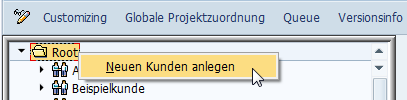
Über das Root-Kontextmenü wird ein neuer Kunde mit ID und Name angelegt. Der Kundenname ist auch später noch bearbeitbar.
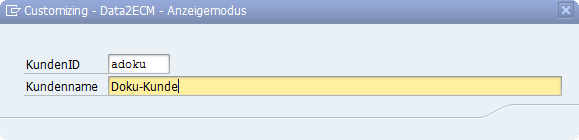
Als nächstes sollten unter 'Externe Systeme' die Verbindungseinstellungen gepflegt werden.
Die funktionierende Verbindung zu einem enaio®-System ist beim weiteren Customizing Voraussetzung für die Nutzung von Wertehilfen mit Bezug auf die Objektdefinition.
Projekt
Über das Kontextmenü des Kunden wird ein neues Projekt mit Name (auch später noch bearbeitbar), Projektnummer und Variante angelegt oder ein vorher kopiertes Projekt aus der Zwischenablage eingefügt.
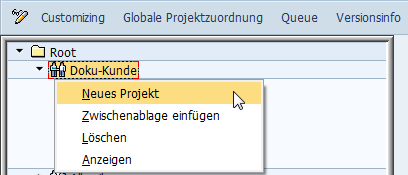
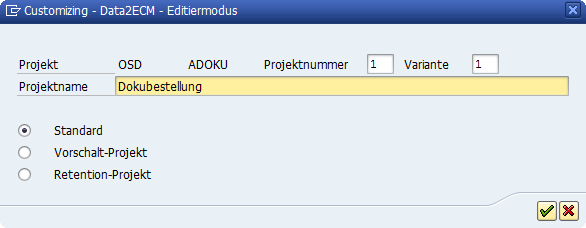
Soll das Projekt ein Vorschalt-Projekt oder Retention-Projekt sein, so wird das an dieser Stelle festgelegt.
Nach dem Anlegen des Projektes können die Projekteigenschaften gepflegt werden.
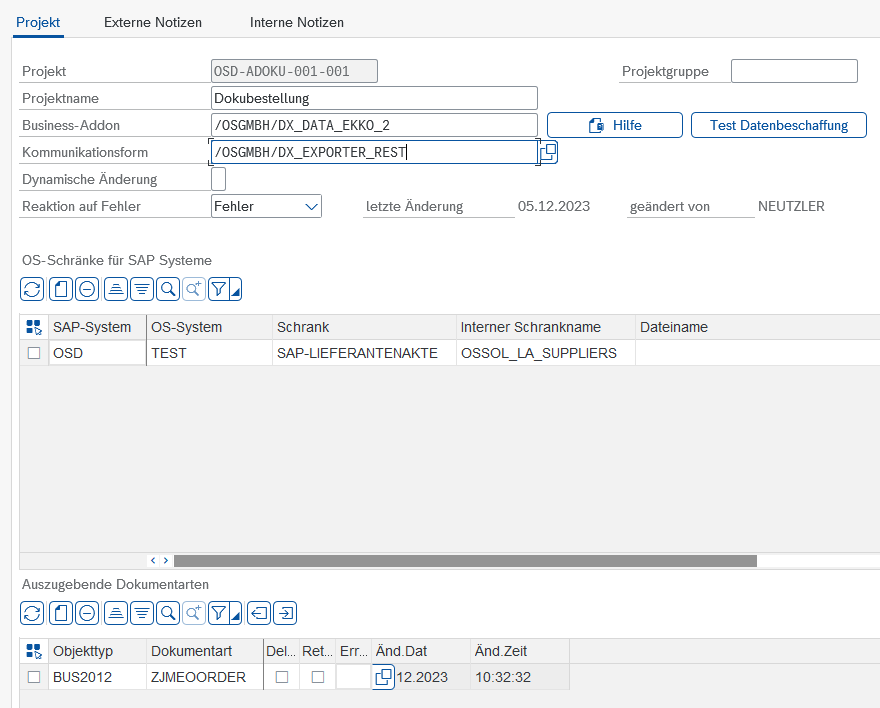
Über die Projektgruppe können im Customizing-Baum verschiedene Projekte zusammengefasst werden. Beispiel:

Zum Projekt sind folgende Einstellungen vorzunehmen und zu sichern:
|
Feld |
Erklärung |
|---|---|
|
Projektgruppe |
optional / fasst verschiedene Projekte im Customizing-Baum zusammen |
|
Business Add-on |
Auswahl der Datenbeschaffungsklasse |
|
Kommunikationsform |
Auswahl der Datenausgabeform: |
|
Dynamische Änderung OS-Schrank |
Ist diese Option ausgewählt, kann über die Verwendung einer Modifikationsklasse (einzutragen im Projektbaum unter Datenmodifikationen) der Schrank dynamisch in Abhängigkeit von den SAP®-Werten (z. B. Buchungskreis) gesetzt werden. |
|
Reaktion auf Fehler |
Programmreaktion auf externe Fehler: Ignorieren, Warnung oder Fehler |
|
SAP-System |
System-ID |
|
OS-System |
wurde unter 'Externe Systeme' gepflegt (siehe Verbindungseinstellungen); kann mit Wertehilfe ausgewählt werden |
|
Schrank |
Name des sprechenden Schrankes im enaio®, der die exportierten Daten aufnehmen soll; kann mit Wertehilfe ausgewählt werden Anmerkung: Die Festlegung eines Schrankes ist auch empfehlenswert, wenn der Schrank bei der Datenausgabe dynamisch ermittelt wird oder wenn die Ausgabe über eine Datei erfolgt, damit beim Customizing auf die Objektdefinition zugegriffen werden kann und damit die Wertehilfen nutzbar sind. |
|
Interner Schrankname |
optional; wird bei Nutzung der Schrank-Wertehilfe automatisch gefüllt |
|
Dateiname |
Der Dateiname muss für die Kommunikationsformen /OSGMBH/DX_EXPORTER_CLASSIFY, /OSGMBH/DX_EXPORTER_FILE und /OSGMBH/DX_EXPORTER_XMLFILE angegeben werden. In diesen Fällen wird der Schrankname bei Ausgabe ignoriert. |
|
Objekttyp |
Business-Objekttyp der mit diesem Projekt auszugebenden Dokumente; kann mit Wertehilfe ausgewählt werden |
|
Dokumentart |
Dokumentart der mit diesem Projekt auszugebenden Dokumente; kann mit Wertehilfe ausgewählt werden; muss mit Objekttyp und Content Repository (siehe Verbindungseinstellungen) verknüpft sein (Transaktion OAC3) |
|
Delay |
Für Massenarchivierungen kann für die Dokumente bestimmter Dokumentarten die Übertragung bis zum nächsten Lauf des Queue-Jobs verzögert werden. |
|
Retention? |
Dieser Haken muss gesetzt werden, wenn neben den Indexdaten der Dokumente das Retention Date aus der Verknüpfungstabelle in das Archivsystem übertragen werden soll (siehe Retention Management). |
Im Kontextmenü des Projektes stehen folgende Funktionen zur Verfügung:
|
Funktion |
Erklärung |
|---|---|
|
Export |
Die Projektdaten können einem SAP®-Transportauftrag zugeordnet werden. Dabei wird automatisch der Kunde mit transportiert. |
|
Export ohne Dokumentart-Zuordnung |
Diese Export-Variante kann genutzt werden, wenn die vorhandene Dokumentart-Zuordnung nicht ins Zielsystem gelangen soll. |
|
Projekt in Zwischenablage kopieren |
Projekte können kopiert werden, um sie unter demselben oder einem anderen Kunden oder einer Projektgruppe einzufügen. Nicht kopiert werden dabei folgende, dann manuell zu pflegende Projekt-Eigenschaften:
|
|
Verbindungstest |
Die Verbindung zum enaio® wird mithilfe der projektspezifischen Parameter getestet. |
|
Löschen (nur im Editiermodus) |
Das Projekt wird gelöscht. |
Objekte
Zum Aufbau der Struktur des Projektes werden nun Objekte hinzugefügt.
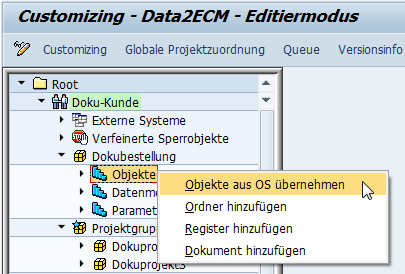
Über die Funktionen des Kontextmenüs können diese aus enaio® übernommen oder selbst hinzugefügt werden.
Bei der Übernahme werden die zur Verfügung stehenden Objekte zur Auswahl angeboten.
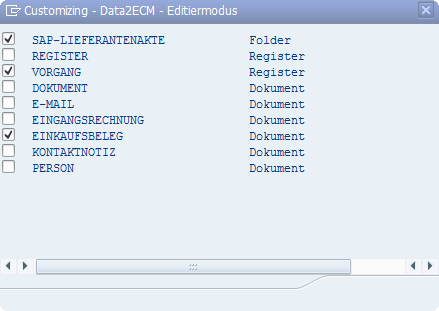
Diese Objekte können nun mit verschiedenen Eigenschaften (Kopfdaten) versehen werden. Dafür stehen Wertehilfen zur Verfügung.
Für die internen Objektnamen können systemabhängige Alternativen gepflegt werden.
Damit sind z. B. ein Test- und ein Produktivschrank auf einem enaio®-System anzusprechen, die unterschiedliche interne Namen für Schränke und Register haben.

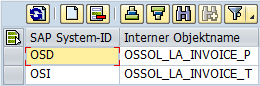
Die Felddefinition kann manuell (über die Standard-SAP®-Funktionen) erfolgen oder aus dem enaio® übernommen werden.
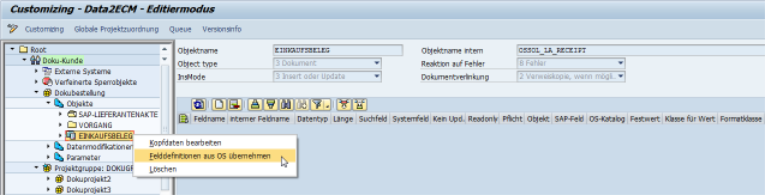
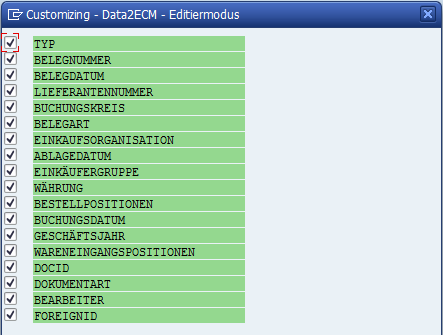
Die Icons hinter der Feldlänge symbolisieren den enaio®-Datentyp. Für Checkboxen wird automatisch die Formatklasse /OSGMBH/DX_FRM_XFLAG_TO_INT (für die Umwandlung von X in 1) eingetragen.
Das Readonly-Feld dient im Customizing als Information nach dem Einlesen der Objektdefinition, wenn dort Felder schreibgeschützt sind.
Sollen Inhalte dieser Felder übertragen werden, muss der Readonly-Haken in der Feldtabelle entfernt werden und der Parameter 'IGNORE_READONLY' muss aktiv gesetzt werden.
Ob die Inhalte einzelner Felder von der Übertragung ausgeschlossen werden, kann auch mit zwei weiteren Flags bestimmt werden:
Mit 'Kein Update' werden Daten nur bei Neuanlage übertragen, bei Updates vorhandener Objekte wird das Feld weggelassen.
Nach der Auswahl der Felder muss bestimmt werden, wie sie gefüllt werden.
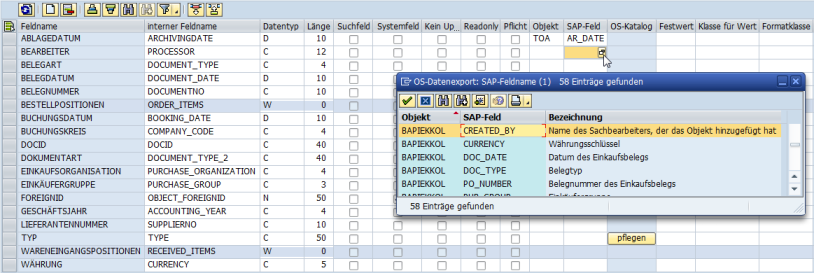
So werden zum Beispiel SAP®-Objekt und SAP®-Feld eingetragen, wofür eine Wertehilfe zur Verfügung steht. Diese Wertehilfe enthält die wichtigsten der durch die Business Add-ons zur Verfügung gestellten Felder. Weitere können manuell eingegeben werden.
Weitere Möglichkeiten der Feldbefüllung sind
-
Festwert,
-
Klasse für Wert (für Wertermittlungen) und
-
Formatklasse (für Wertänderungen).
Folgende Formatklassen werden im Standard ausgeliefert:
|
Klassenname |
Kurzbeschreibung |
|---|---|
|
/OSGMBH/DX_FRM_CLASSIFY_NUM |
Numerische Werte für Classify aufbereiten |
|
/OSGMBH/DX_FRM_DEL_LEAD_ZERO |
Führende Nullen entfernen |
|
/OSGMBH/DX_FRM_FULLNAME |
Klarname zu SAP®-Login |
|
/OSGMBH/DX_FRM_GET_MONTH |
Monat aus Datum |
|
/OSGMBH/DX_FRM_GET_YEAR |
Jahreszahl aus Datum |
|
/OSGMBH/DX_FRM_INS_LEAD_ZERO |
Führende Nullen einfügen |
|
/OSGMBH/DX_FRM_LOGIN_ADD_G |
SAP®-Login plus "(g)" |
|
/OSGMBH/DX_FRM_LOGIN_ADD_U |
SAP®-Login plus "(u)" |
|
/OSGMBH/DX_FRM_NO_SPACE |
Leerzeichen entfernen |
|
/OSGMBH/DX_FRM_WO_SPECIAL_CHAR |
Sonderzeichen entfernen |
|
/OSGMBH/DX_FRM_X_TO_INT_INVERS |
'X' > 0; SPACE > 1 |
|
/OSGMBH/DX_FRM_XFLAG_TO_INT |
SPACE > 0; 'X' > 1 |
Datenmodifikationen
Über das Kontextmenü von Datenmodifikationen (im Projektbaum unter Objekte) können Modifikationsklassen hinzugefügt, in ihrer Reihenfolge geändert und gelöscht werden.
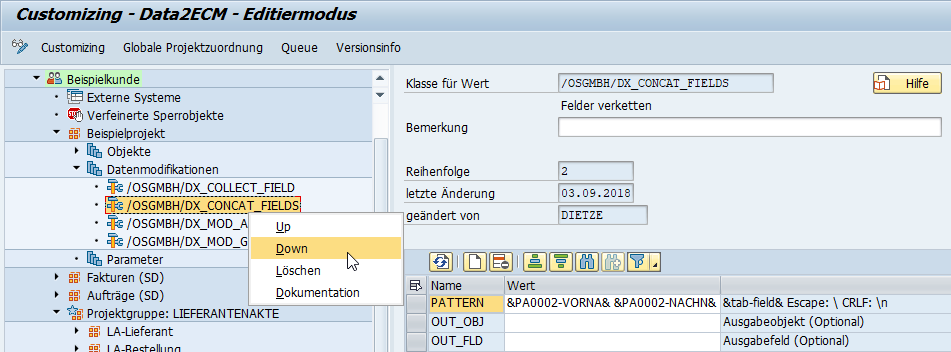
Es stehen vorgefertigte Modifikationsklassen zur Verfügung. Ihre Funktionsweise ist in der Anwenderhilfe dokumentiert.
Beispiel- Modifikationsklassen sind:
/OSGMBH/DX_COLLECT_FIELD
Diese Klasse verknüpft mehrere Werte eines Feldes (z. B. aus den Positionen) zu einem neuen Feld.
/OSGMBH/DX_CONCAT_FIELDS
Mit dieser Modifikationsklasse können die Werte verschiedener Felder verkettet werden.
/OSGMBH/DX_MOD_ADD_TABLE
Diese Klasse liest ein oder mehrere Datensätze aus einer beliebigen Tabelle.
/OSGMBH/DX_MOD_GENERIC
Mit dieser Modifikationsklasse können Zusatzdaten generisch gelesen werden.
/OSGMBH/DX_INSERT_TOAAT
Die Modifikationsklasse liest die ArchiveLink-Zusatzdaten zu einer Verknüpfung, sofern die ArchiveLink-Ergänzung aktiv ist.
Wenn die Archivelink-Ergänzung nicht aktiv ist, werden leere Felder geliefert.
Die Modifikationsklassen können in einem Projekt mehrfach verwendet werden.
Parameter
Im Zweig Parameter können weitere Parameter projektspezifisch festgelegt werden.
Beispiele für optional zu belegende Parameter bei Nutzung der Kommunikationsform /OSGMBH/DX_EXPORTER_REST sind:
|
Parameter |
Beschreibung |
|---|---|
|
IGNORE_READONLY |
Readonly-Flag ignorieren |
|
IGNORE_CATALOGUE |
Feldkataloge ignorieren |
|
IGNORE_OBLIGATION |
Mussfeld-Flag ignorieren |
Beispiele für optional zu belegende Parameter spezieller Datenbeschaffungsklassen sind:
|
Business-Addon |
Parameter |
Beschreibung |
|---|---|---|
|
/OSGMBH/DX_DATA_BKPF |
TAXFLAG |
Kennzeichen für Steuerzeilen |
|
/OSGMBH/DX_DATA_BUS2081_2 |
ORDER_NOT_REQUIRED |
Bestellbezug nicht erforderlich |
 Bereiche können Sie einblenden. Alle ausgeblendeten Bereiche einer Seite blenden Sie über die Toolbar ein:
Bereiche können Sie einblenden. Alle ausgeblendeten Bereiche einer Seite blenden Sie über die Toolbar ein:
